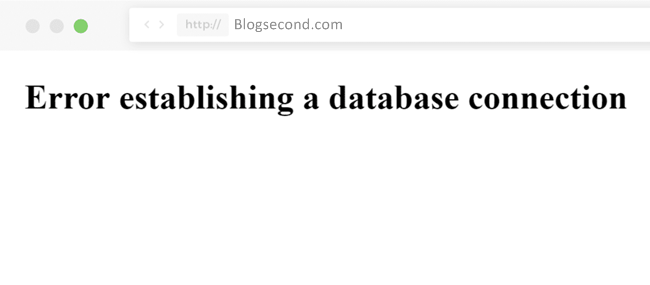
Mengelola situs berbasis WordPress Self-Hosted itu tidak mudah, namun juga tidak sulit. Kadang terdapat kendala yang tidak sama sekali diharapkan, dan selalu ada cara untuk memecahkan masalahnya. Salah satu kendala yang kebanyakan terjadi adalah munculnya notif error database.
Notif tersebut tampil pada halaman kosong sehingga tidak ada konten yang tampil keculi teks “Error Establishing a Database Connection“. Dan hal tersebut disebabkan oleh beberapa hal.
Kebanyakan orang juga akan menganggap bahwa masalah ini hanya mengacu pada sisi database saja. Walau itu benar, namun ada juga lho penyebab lainnya diluar database, berikut ini hal-hal yang menyebabkan itu terjadi.
- Setelan database yang salah/berubah
- Terjadi corrupt pada database atau berkas instalasi
- Kesalahan dari server database
Ketiga hal diatas sangat biasa terjadi, dan tenang saja karena masih dapat diatasi dengan cara yang sederhana. Untuk sekarang, tenangkan pikiran terlebih dahulu dan mulai melakukan beberapa langkah dibawah ini dimulai dari yang pertama.
Baca juga: Cara Mengoptimalkan Situs WordPress pada Shared Hosting
1. Mengecek Setelan Database pada WP-CONFIG
Buka File Manager dan cek pada berkas wp-config.php, kira-kira apakah kamu telah mengaturnya dengan benar? Sebab notif tersebut memberikan informasi bahwa tidak ada hubungan antara situs terhadap database.
Jadi silakan cocokkan sekali lagi dan pastikan bahwa itu telah diatur dengan benar, dan jangan melupakan prefix. Karena jika prefixnya tidak sama, tentu sistem tidak akan mendeteksi adanya tabel yang tersedia pada database.
2. Adanya File/Tabel yang Tidak Lengkap atau Corrupt
Hal seperti ini sangat jarang sekali terjadi kecuali adanya tindakan ceroboh yang tak sengaja menghapus sesuatu secara tidak sadar. Misalnya seperti menghapus suatu file pada instalasi WordPress, atau kehilangan salah satu tabel pada database.
Masalah seperti ini sedikit sulit untuk diatasi secara manual, namun jika kamu telah memiliki cadangan/backup, sebaiknya lekas gunakan itu untuk mengembalikan file yang corrupt atau tabel yang hilang pada database.
Sementara jika kamu memilih untuk melakukannya secara manual, silakan unduh file instalasi WordPress versi terbaru dan kemudian extract pada didrektori dimana kamu membuat situs WordPress. Setelah itu, silakan atur kembali wp-config.php sekali lagi, karena kemungkinan akan berubah apabila saat meng-extract dilakukan overwrite.
Dan untuk mengatasi database yang corrupt, silakan menuju wp-config.php dan tambahkan kode dibawah ini:
define('WP_ALLOW_REPAIR', true);
Setelah itu akses website dengan URL http://situskamu.tld/wp-admin/maint/repair.php dan akan tampil halaman untuk memperbaiki database. Cukup tekan tombol Repair Database dan selesai.
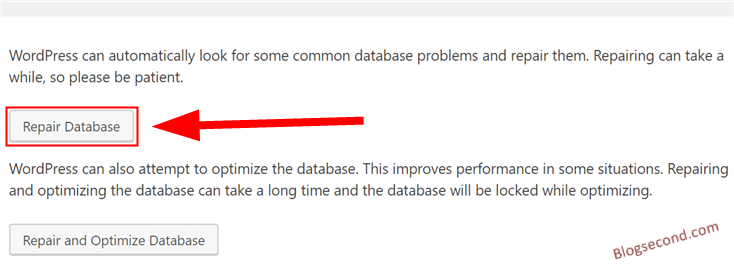
Jangan lupa untuk menghapus kode tadi pada wp-config setelah database sudah kembali normal, hal ini supaya orang lain tidak dapat mengakses halaman tersebut dan menyalahgunakan fiturnya.
3. Menghubungi Layanan Server
Apabila kedua cara diatas masih tidak dapat mengatasi masalahnya, sangat disarankan untuk menghubungi langsung ke layanan server yang digunakan sekarang. Karena bisa jadi masalahnya ada pada server tersebut dan bukan dari situs webnya.
Contohnya seperti adanya maintenance server, sehingga database tidak bisa terhubung dengan baik terhadap situs. Dan biasanya hal sejenis ini akan diberitahukan melalui email oleh layanan servernya.
Semoga bermanfaat dan Selamat mencoba